
时间:2021-01-31 01:41:47 来源:www.win10xitong.com 作者:win10
昨天小编在一个论坛上看见有一位网友发帖提出了一个问题,他在咨询win10系统关机时卡住了的情况该怎么处理,要是你是一名才接触win10系统的用户,可能处理win10系统关机时卡住了的问题的时候就不知道该怎么办了,要是没有人可以来帮你处理win10系统关机时卡住了问题,小编想到一个解决的方法:1、首先按组合键win+r打开运行窗口,输入gpedit.msc并按回车,:2、调出本地组策略编辑器窗口后,依次展开:计算机配置→管理模板→系统→关机选项,然后在右侧找到"关闭会阻止或取消关机的应用程序的自动终止功能"并双击将其打开就能够很好的处理这个问题了。我们下面一起来看看更详细的win10系统关机时卡住了的具体操作对策。
推荐系统下载:笔记本Win10纯净版
解决方法:
1.首先按组合键win r打开运行窗口,输入gpedit.msc,按enter,如图:
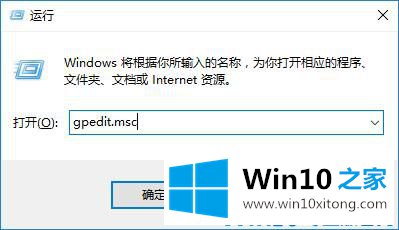
2.调出本地组策略编辑器窗口后,依次展开计算机配置管理模板系统关机选项,然后在右侧找到“关闭阻止或取消关机的应用程序自动终止功能”,双击打开,如图:
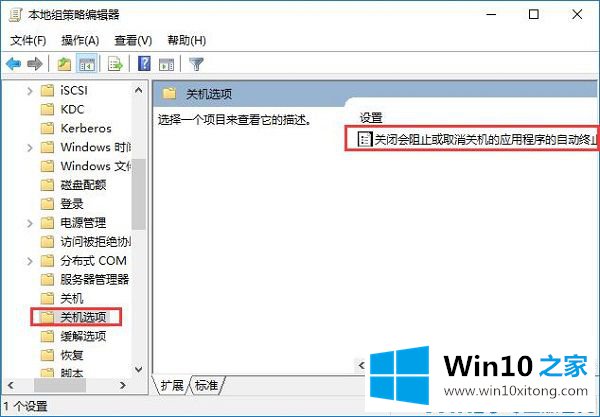
3.最后,启用该功能,点击【确定】保存设置退出,如图:
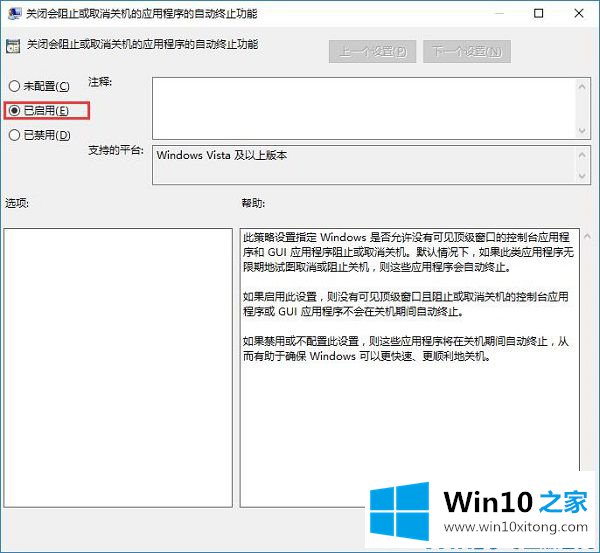
总结:这个方法可以解决win10关机卡死的问题。win10关机卡死,大部分原因是后台程序没有及时退出。只要启用此功能,后台程序下次关机时就会自动停止运行。
我们再来回顾一下以上文章中说的内容,就是关于win10系统关机时卡住了的具体操作对策,谢谢各位对本站的支持。